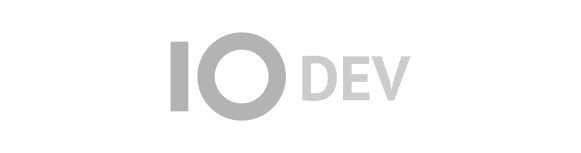| Version 8 (modified by , 7 months ago) ( diff ) |
|---|
Сценарија на случаи на употреба
Корисник (студент и ментор)
| ID | 1 |
|---|---|
| Случај на употреба | Креирање на профил |
| Актери | Корисник (студент и ментор) |
| Тригер | Клиентот притиска на копчето „Рефистрација“ |
| Предуслов | Корисникот нема постоечки профил |
| Нормален тек | 1. Корисникот стиска копче за регистрација 2. Системот отвара форма 3. Корисникот избира дали е студент или ментор. Внесува: корисничко име и лозинка, мејл, име, презиме, кратка биографија, контакт, предмети. Одбира интереси во форма на „тагови“. - Студентот внесува дополнително: индекс (како корисничко име), смер, семестар. - Менторот внесува дополнително: термини за консултации, типови трудови кои ги надгледува, достапност за нови барања (да/не), слика 4. Корисникот притиска копче за потврда |
| Состојба при успешен крај | Профилот се креира и системот го пренасочува корисникот кон страната за најава |
| Состојба при неуспешен крај | Порака која укажува која грешка настанала |
| Приоритет | Висок |
| ID | 2 |
|---|---|
| Случај на употреба | Најава |
| Актери | Корисник (студент и ментор) |
| Тригер | Клиентот притиска на копчето „Најава“ |
| Предуслов | Корисникот има профил |
| Нормален тек | 1. Корисникот стиска копче за најава 2. Системот отвара форма 3. Корисникот внесува свое корисничко име/мејл и лозинка 4. Корисникот притиска копче за потврда |
| Состојба при успешен крај | Системот го пренасочува корисникот кон својот профил |
| Состојба при неуспешен крај | Порака која укажува која грешка настанала |
| Приоритет | Висок |
- Уредување на профил
- Корисникот стиска копче за уредување на својот профил
- Системот го пренасочува корисникот кон страницата за уредување на профил, при што ќе се отвори форма пополнета со информациите на корисникот кои тој може да ги смени, со исклучок на корисничкото име
Студент:
- Пребарување низ ментори
- Студентот стиска на копче „Ментори“
- Системот го пренасочува кон страната со ментори, кои се поставени во грид, а горе има пребарувач
- Во пребарувачот, студентот внесува име на ментор или „тагови“ (предмети, интереси, достапност на менторот)
- Системот ги филтрира менторите според критериумите. Во случај да нема ментори кои ги исполнуваат тие услови, излегува порака на самата страна
- Преглед на ментор
- Студентот клика на ментор
- Системот го отвара профилот на менторот. Тој содржи информации за самиот ментор, заедно со копче за контакт, копче за искажување свое искуство и постови на други студенти за нивното искуство со менторот
- Автоматски match со ментор
- Студентот стиска на копче кое прави автоматски match со ментор
- Системот ги користи „таговите“ на профилот на студентот и ги филтрира менторите според нив. Во случај да нема ментори кои ги исполнуваат тие услови, излегува порака на самата страна
- Контактирање на ментор
- Студентот го стиска копчето за контакт на профилот на ментор
- Системот отвара форма и автоматски внесува информации за студентот кој го праќа барањето. Полиња: тип на труд, времетраење, членови и големина на тим, предмет, краток опис на својата идеа, кратка порака кон менторот (задолжително)
- Студентот ги пополнува полињата
- Студентот притиска копче да го испрати барањето
- Системот го форматира ова барање и го препраќа кон менторот
- Пишување мислење за ментор
- Студентот го стиска копчето за оставање на свое мислење на профилот на ментор
- Системот отвара форма и автоматски внесува информации за студентот кој го праќа барањето. Полиња: име на проектот кој бил изработен и краток опис, поле за опис на менторот и искуството на студентот (пример: начин на работа, типови проекти, лично искуство)
- Студентот ги пополнува полињата
- Студентот притиска копче да го испрати мислењето
- Системот го форматира и го препраќа кон менторот
Ментор:
- Прифати или одби барање за контакт
- Системот препраќа барања од студентите кон менторот
- Менторот избира барање. На самото барање има опции да го прифати или одбие барањето
- Менторот притиска копче
- Системот отвара форма преку која менторот може да врати порака на студентот (при прифатено барање, пример подетални информации за контакт, а при одбиено, причина за тој избор и што може студентот да смени...)
- Менторот го пополнува полето за текст и притиска копче
- Системот го препраќа одговорот кон студентот
- Прифати или одби мислење на студент
- Системот препраќа мислења од студентите кон менторот
- Менторот избира мислење. На самото мислење има опции да го прифати или одбие
- Менторот притиска копче
- При прифатено: системот го објавува мислењето на профилот на менторот
- При одбиено: мислењето се брише
Attachments (2)
- klasen_IT.drawio.png (179.6 KB ) - added by 8 months ago.
- usecase_IT.drawio.png (144.7 KB ) - added by 8 months ago.
Download all attachments as: .zip
Note:
See TracWiki
for help on using the wiki.